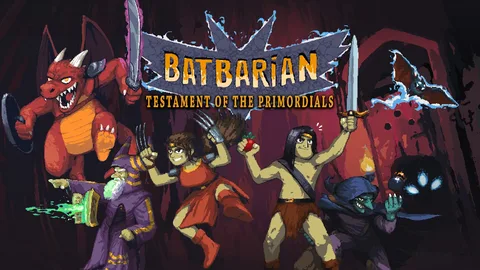Очистка данных в приложении Xbox позволяет устранить потенциальные проблемы и повысить производительность.
Чтобы очистить системный кеш:
- Нажмите кнопку “Руководство” на контроллере и перейдите в “Настройки”.
- Выберите “Настройки системы” и перейдите в раздел “Хранилище”.
- Выделите (но не выбирайте) устройство хранения и нажмите кнопку “Y” на контроллере.
- В разделе “Параметры устройства” выберите “Очистить системный кэш”.
Дополнительные сведения:
- Очистка системного кэша не приведет к удалению игр или приложений.
- Она может помочь решить проблемы с запуском игр, зависаниями и другими неполадками.
- Регулярная очистка кеша может улучшить общую производительность консоли.
- Если проблемы с приложением Xbox сохраняются, рассмотрите возможность переустановки приложения.
Как удалить синхронизированные игровые данные?
Для удаления игровых данных из облака:
- Перейдите в Мои игры и приложения > Установленные игры.
- Выберите Меню для игры > Управление играми.
- Прокрутите до Сохранения > Удалить данные сохранения > Удалить везде.
Что дает удаление данных кэша?
Удаление кэша на Android освобождает драгоценное пространство для хранения важных данных. Это мгновенное решение для переполненного устройства, но требует регулярного повторения. Кэш постоянно обновляется, так что очистка является временной мерой.
Как удалить данные на Xbox?
Удаление игровых данных на консоли Xbox Для удаления данных игры на консоли Xbox выполните следующие действия: Удаление сохраненных данных игры: 1. Запустите Главную консоли Xbox. 2. Выберите Мои игры и приложения. 3. Выделите игру, данные которой необходимо удалить. 4. Нажмите кнопку Меню на контроллере (три горизонтальные линии). 5. Выберите Управление игрой и дополнениями. 6. Перейдите в раздел Сохраненные данные. 7. Выделите игровой профиль, данные которого необходимо удалить. 8. Нажмите кнопку Удалить. Полезные советы: * Перед удалением сохраненных данных убедитесь, что у вас есть резервная копия. * Удаление сохраненных данных игры приведет к потере прогресса в этой игре. * Если вы удалите основной сохраненный файл для игры, все остальные сохраненные файлы для этой игры также будут удалены. * Вы можете восстановить удаленные сохраненные данные, если они были синхронизированы с облаком Xbox.
Что означает удаление сохраненных данных на Xbox?
Удаление сохраненных данных на Xbox Согласно официальным часто задаваемым вопросам по сохранению облачных игр Xbox One, пользователи могут удалить данные сохранения двумя основными способами: Удалить из консоли * Удаляет только локальную копию данных сохранения с данной консоли. * Эти данные все еще будут доступны для загрузки из облачного хранилища при следующем запуске игры. Удалить везде * Удаляет данные сохранения с: * Данной консоли * Облачного хранилища * Всех других консолей, на которых выполняется вход в аккаунт Примечание: Удаление везде является необратимым действием, поэтому следует внимательно рассмотреть целесообразность этого шага. Рекомендуется создавать регулярные резервные копии ценных данных сохранения в облачном хранилище, чтобы предотвратить случайную потерю.
Как очистить кэш Xbox?
Как очистить кэш Xbox? Чтобы очистить системный кеш Нажмите кнопку «Руководство» на контроллере, перейдите в «Настройки» и выберите «Настройки системы». Выберите Хранилище. Выделите, но не выбирайте устройство хранения, а затем нажмите кнопку Y на контроллере, чтобы открыть параметры устройства. … На экране «Параметры устройства» выберите «Очистить системный кэш».
Как очистить кэш приложения Xbox на iPhone?
Чтобы очистить кэш приложения Xbox на iPhone, выполните следующие действия:
- Нажмите кнопку Xbox , чтобы открыть руководство.
- Выберите “Профиль и система” > “Настройки” > “Система” > “Информация о консоли”.
- Выберите “Сбросить консоль”. При перезагрузке консоли вы увидите три варианта. Выберите “Сбросить и удалить все”. Эта опция сбрасывает консоль к заводским настройкам.
Как очистить кэш игры?
Очистка кэша сторонних приложений на устройствах iOS Для очистки кэша сторонних приложений на iPhone или iPad выполните следующие действия: 1. Перейдите в главное меню «Настройки» устройства. 2. Прокрутите список вниз и выберите раздел «Все приложения». 3. Найдите в списке нужное стороннее приложение и коснитесь его названия. 4. В нижней части страницы настроек приложения появится опция «Сбросить кеш при следующем запуске». 5. Нажмите кнопку «Сбросить кеш при следующем запуске». 6. Закройте приложение и снова откройте его. Все сохраненные кэшированные данные будут удалены. Полезная и интересная информация: * Кэш – это временное хранилище данных, используемое приложениями для ускорения загрузки и повышения эффективности. * Когда кэш растет, он может занимать значительное количество памяти и замедлять работу приложения. * Регулярная очистка кэша может улучшить производительность и освободить место на вашем устройстве. * Некоторые приложения могут предлагать встроенные функции очистки кэша, которые можно найти в их собственных настройках. * Очистка кэша может привести к потере сохраненных данных, таких как изображения, видео и файлы, поэтому рекомендуется создавать резервные копии важных данных перед очисткой кеша.
Как УДАЛИТЬ сохраненные игровые данные на Xbox One и в облаке! (Простой метод!)
Удаление сохранённых игровых данных на консоли Xbox One и в облаке
Этапы удаления кеша и игровых данных:
- Переходим в раздел “Настройки” на консоли Xbox One.
- Прокручиваем вниз и выбираем пункт “Приложения”.
- В разделе “Все приложения” находим нужное игру.
- Выбираем “Хранилище и кеш”.
- Для очистки кеша нажимаем кнопку “Очистить кеш”.
- Для удаления данных игры и кеша нажимаем кнопку “Очистить хранилище”.
- Дополнительная информация: * Кеш хранит временные файлы игры для ускорения ее загрузки. Очистка кеша может улучшить производительность игры, но не удалит прогресс. * Данные игры включают в себя игровые сохранения, настройки и другой контент, связанный с игрой. Очистка данных игры приведет к потере прогресса. * Облачные сохранения хранятся на серверах Xbox. Чтобы удалить облачные сохранения, необходимо перейти в раздел “Мои игры и приложения” на консоли и выбрать “Управление игрой” для соответствующей игры. Затем нужно выбрать “Сохраненные данные”, а затем “Удалить с облака”.
Как удалить данные из моей учетной записи Microsoft?
Как удалить ваши данные Перейдите к онлайн-инструменту обеспечения конфиденциальности Microsoft (откроется в новой вкладке). Войдите в свою учетную запись Microsoft. Нажмите «Обзор» (это раздел по умолчанию, в который загружается страница). Выберите конкретный раздел, например «Просмотр и очистка истории просмотров» или «Просмотр и очистка голосовой активности».
Как очистить кеш в приложении?
Очистите кеш приложений, чтобы освободить место на устройстве и решить проблемы с производительностью.
- Перейдите в Настройки → Приложения и выберите нужное приложение.
- Нажмите Хранилище → Очистить кеш, чтобы удалить кэшированные данные этого приложения.
Как УДАЛИТЬ сохраненные игровые данные на Xbox One и в облаке! (Простой метод!)
Удаляет ли очистка кэша на Xbox данные?
Очистка кеша Xbox — жизненно важное действие, позволяющее оптимизировать работу устройства. Она освобождает временные данные игр и приложений, ускоряя их загрузку.
Однако такая процедура не затрагивает основные данные, такие как игры, сохранения прогресса, достижения, баллы игрока и другую пользовательскую информацию.
Удаление сохраненных данных приводит к удалению игры?
Удаление данных сохранения не приводит к удалению игры.
Данные установки и данные сохранения хранятся отдельно. Удаление данных сохранения никак не влияет на данные установки игры.
Таким образом, вы можете переустановить игру позже и продолжить игру с того же места, на котором остановились.
Дополнительная информация:
- Данные сохранения обычно небольшого размера и содержат информацию о вашем прогрессе в игре.
- Данные установки, как правило, намного большего размера и содержат файлы игры, графику и звуковые эффекты.
- Некоторые игры могут предлагать облачное хранилище для данных сохранения, что позволяет вам получить доступ к ним с разных устройств.
Что означает четкие данные?
Четкие данные подразумевают очистку кеша и данных приложения. Рассмотрим их отдельно:
- Очистка кеша: удаляет временные данные, используемые для ускорения загрузки внутри приложения. После удаления кеша некоторые приложения могут открываться медленнее при следующем запуске, пока данные не загрузятся заново.
- Очистка хранилища данных: необратимо удаляет все данные приложения, включая настройки, учетные записи и сохраненные файлы. Рекомендуется сначала использовать внутренние настройки приложения для очистки ненужных данных.
Полезная информация: * Очистка кеша и данных может помочь устранить проблемы с производительностью, зависаниями и ошибками в работе приложения. * Удаление хранилища данных может быть необходимо, если приложение занимает слишком много места на устройстве или если пользователь желает полностью сбросить приложение до исходного состояния. * Перед очисткой хранилища данных рекомендуется создать резервную копию важных данных, так как они будут безвозвратно удалены.
Можно ли очистить кэш игры на iPhone?
Для очистки кэша игры на iPhone выполните следующие действия:
- Запустите приложение “Настройки”.
- Выберите раздел “Основные”.
- Перейдите в “Хранилище iPhone”.
- Подождите, пока отобразится список установленных приложений и объем их использования памяти.
- Выберите игру, для которой необходимо очистить кэш.
- На экране появится информация об использовании памяти, занимаемым игрой и ее данными.
- Для очистки кеша нажмите кнопку “Удалить кэш” (если она доступна).
- Дополнительная информация: * Очистка кеша не удаляет основное приложение или данные пользователя. * Очистка кеша может освободить место для хранения и потенциально улучшить производительность игры. * Некоторые игры не имеют опции очистки кеша в настройках приложения. Для них может потребоваться удаление и повторная установка игры.
Как очистить кеш приложения Xbox на компьютере?
Очистка кеша приложения Xbox на компьютере
Для очистки кеша приложения Xbox на компьютере воспользуйтесь приведенными ниже инструкциями:
- Нажмите кнопку “Пуск” и введите Windows PowerShell в поле поиска.
- Щелкните правой кнопкой мыши и выберите “Запуск от имени администратора”.
- Появится окно Windows PowerShell.
- Введите следующую команду и нажмите Enter:
- Get-AppxPackage *xboxapp* | Remove-AppxPackage
- Эта команда удалит приложение Xbox.
- Перезагрузите компьютер.
- Переустановите приложение Xbox из Microsoft Store.
Примечание: Переустановка приложения Xbox также очистит кеш приложения.
Дополнительная информация:
* Кеш приложения хранит временные данные, которые могут быть использованы для улучшения производительности приложения. * Очистка кеша может помочь решить проблемы с приложением, такие как медленная загрузка или сбои. * Очистку кеша рекомендуется проводить регулярно для обеспечения оптимальной производительности приложения.
Как удалить игры в мобильном приложении Xbox?
Для удаления игр в мобильном приложении Xbox выполните следующие действия:
- Откройте приложение Xbox и перейдите в раздел “Настройки”.
- Выберите пункт “Управление консолью” и выберите консоль, для которой следует удалить игру.
- Найдите игру, которую хотите удалить, и нажмите на нее.
- Нажмите на кнопку “Дополнительные параметры” (три точки) и выберите “Удалить”.
- Дополнительно: * Если у вас несколько консолей, вы можете переключаться между ними в разделе “Управление консолью”. * После удаления игры ее можно снова установить из библиотеки игр или магазина Xbox. * Вы также можете удалять игры удаленно, если у вас есть подключение к Интернету.
Почему мой Xbox использует так много данных?
Потребление данных Xbox
Расход данных консоли Xbox может быть вызван несколькими факторами. Основным виновником являются загрузки игр, исправления и обновления. Эти процессы используют существенно больше данных, чем сама игра.
Чтобы контролировать потребление данных, рекомендуется предпринять следующие шаги:
- Отключить автоматические обновления: Настройте Xbox на вручную скачивать обновления, чтобы загружать игры и обновления только тогда, когда необходимо и при наличии достаточного объема данных.
- Обновлять игры вручную: Периодически проверяйте наличие обновлений игр и выполняйте их установку вручную, когда располагаете дополнительными данными. Это позволяет контролировать процесс загрузки и предотвращать неожиданные перерасходы.
Кроме того, обратите внимание на следующие нюансы:
- Игры с многопользовательским режимом потребляют больше данных, чем однопользовательские.
- Загрузка контента в фоновом режиме может привести к незаметному расходу данных.
- Веб-браузер Xbox также использует данные, поэтому его следует использовать умеренно.
Следуя этим рекомендациям, вы можете оптимизировать потребление данных вашим Xbox и избежать превышения лимита данных. Регулярная проверка настроек потребления данных и знание особенностей вашего игрового процесса помогут вам контролировать ситуацию.
Очищает ли удаление приложения кеш и данные?
При удалении приложения происходит очистка всех связанных с ним данных и кэша.
Переустановка приложения обеспечивает ту же функциональность, но без сохраненных данных. Аналогичного результата можно достичь путем очистки кеша и данных приложения, что экономит время и усилия.
Как удалить игровые данные из приложения?
Избавляемся от ненужных игровых данных с помощью Play Games для Android:
- Зайдите в приложение Play Games.
- Откройте “Настройки“.
- В разделе “Удалить отдельные игровые данные” найдите нужную игру и нажмите “Удалить“.
Очистка данных и кеша удаляет все?
Очистка кэша удаляет только данные, хранящиеся на вашем устройстве с веб-сайтов и приложений, которые вы посещаете, но не влияет на ваши фотографии или файлы, которые вы там сохранили. Независимо от устройства, ваши фотографии будут в безопасности, если вы очистите кэш.
Удаление приложения очищает кеш?
При удалении приложения с устройства данные и кеш приложения будут удалены. Однако, следует помнить, что:
- Любые папки или файлы, созданные приложением в каталоге хранения устройства, не будут удалены.
Дополнительная информация: * Кеш – это область памяти, которая хранит часто используемые данные для быстрого доступа. Очистка кеша приложения может освободить место на вашем устройстве и повысить его производительность. * Данные приложения включают настройки, документы и другую важную информацию, связанную с приложением. Удаление этих данных приведет к потере всех сохраненных данных в приложении. * Каталог хранения – это место на вашем устройстве, где хранятся файлы и папки приложений. Папки и файлы, созданные приложением, могут быть сохранены в каталоге хранения даже после удаления приложения. * Для освобождения места на устройстве и повышения его производительности рекомендуется время от времени очищать кеш приложений и удалять ненужные файлы и папки.
Как перезапустить игру на Xbox?
Для перезапуска игры на Xbox выполните следующие шаги:
- Нажмите кнопку Xbox или произнесите “Xbox, иди домой”.
- Выделите нужную игру на главном окне.
- Нажмите кнопку Меню и выберите Выйти.
- Затем снова запустите игру.